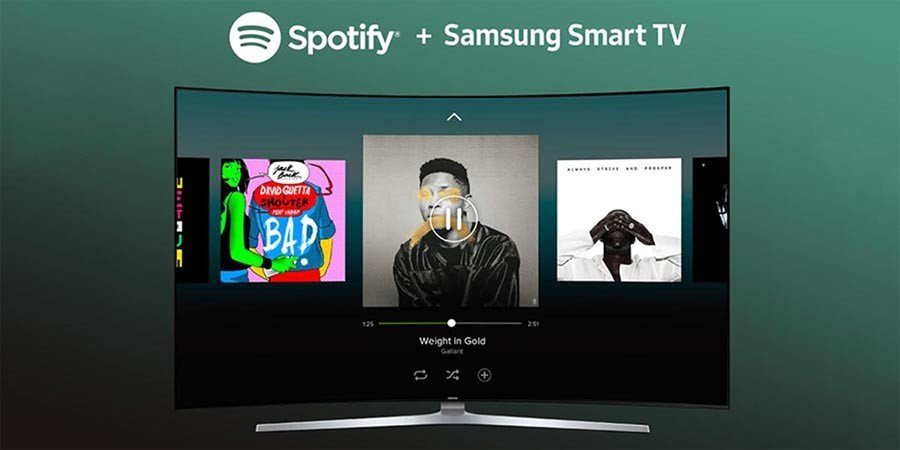Khi nhiều dịch vụ phát trực tuyến gia nhập thị trường, bạn có thể tiếp cận một thế giới giải trí hoàn toàn mới. Giờ đây, nội dung nổi bật từ Spotify, Apple Music, Netflix, Amazon Video, v.v. đã ở ngay trong tầm tay bạn. Bạn có thể chọn xem chúng trên nhiều thiết bị và LG Smart TV có thể là một lựa chọn tốt. Vậy nghe Spotify trên LG Smart TV thì sao? Nếu bạn chưa biết, hãy xem ngay cách phát Spotify trên LG Smart TV.
Phần 1. Cách phát Spotify trên LG Smart TV bằng Spotify
Cách dễ nhất để nghe nhạc trên TV là sử dụng các ứng dụng phát nhạc trực tuyến. Và LG Smart TV cung cấp quyền truy cập vào một loạt các dịch vụ phát trực tuyến cho người dùng. Với Spotify trên LG Smart TV, bạn có thể thưởng thức tất cả âm nhạc và podcast mà bạn yêu thích ngay trên màn hình lớn. Để bắt đầu cài đặt Spotify, bạn có thể làm theo các bước dưới đây.
- Nhấn nút Trang chủ trên điều khiển từ xa thì LG Content Store sẽ khởi chạy.
- Chọn ỨNG DỤNG danh mục được hiển thị ở đầu màn hình. Bạn sẽ thấy danh sách các ứng dụng có sẵn trong danh mục đã chọn.
- Xem qua danh sách, chọn Spotify từ danh sách, sau đó nhấn Cài đặt.
- Khi quá trình cài đặt hoàn tất, bạn có thể chạy Spotify ngay lập tức.
- Bây giờ hãy đăng nhập vào Spotify bằng tên người dùng và mật khẩu của bạn, sau đó chọn bài hát hoặc danh sách phát bạn muốn phát.

Phần 2. Cách tải Spotify trên LG Smart TV mà không cần Media Player
Spotify được hỗ trợ bởi một loạt TV thông minh LG, bao gồm TV thông minh LG Ultra HD, TV thông minh LG OLED, TV thông minh LG Nano cell và TV thông minh LG LED, chạy Android TV WebOS. Tuy nhiên, một số người dùng phàn nàn Spotify không hoạt động trên LG Smart TV. Đó là vì Spotify không cung cấp dịch vụ ổn định cho tất cả người dùng. Mặt khác, Spotify không khả dụng trên một số TV thông minh LG.
Do đó, bạn có thể gặp phải sự cố Spotify không phát trên LG Smart TV. Nó không quan trọng. Rất may cho Trình chuyển đổi nhạc MobePas , bạn có thể tải nhạc từ Spotify, mang lại khả năng truyền phát nhạc Spotify tới LG Smart TV mà không cần Spotify. Là một công cụ chuyển đổi nhạc Spotify tuyệt vời, MobePas Music Converter cho phép bạn lưu các bài hát Spotify vào ổ USB để phát trên LG Smart TV mà không gặp rắc rối nào.
Dùng thử miễn phí Dùng thử miễn phí
Những gì bạn cần cho Spotify trên LG Smart TV
Như chúng ta đã biết, Spotify là dịch vụ phát nhạc trực tuyến cho phép bạn truy cập nhiều tài nguyên âm nhạc bằng tài khoản Premium hoặc Free. Nếu bạn đang sử dụng tài khoản Premium, bạn có thể tải xuống nhạc Spotify. Nhưng tất cả các bài hát được lưu dưới dạng tệp bộ nhớ đệm chỉ có thể phát trong Spotify ngay cả khi bạn đã tải chúng xuống thiết bị của mình.
Tuy nhiên, Trình chuyển đổi nhạc MobePas đang hướng tới việc phá bỏ mọi giới hạn của Spotify. Là một công cụ chuyển đổi nhạc chuyên nghiệp và mạnh mẽ cho Spotify, MobePas Music Converter có thể xử lý việc tải xuống và chuyển đổi các bài hát Spotify. Bạn có thể sử dụng nó để tải các bài hát Spotify xuống ổ USB mà không cần nén chất lượng âm thanh.
Tính năng chính của MobePas Music Converter
- Tải xuống danh sách phát, bài hát và album Spotify bằng tài khoản miễn phí một cách dễ dàng
- Chuyển đổi nhạc Spotify sang MP3, WAV, FLAC và các định dạng âm thanh khác
- Giữ các bản nhạc Spotify với chất lượng âm thanh lossless và thẻ ID3
- Xóa quảng cáo và bảo vệ DRM khỏi nhạc Spotify với tốc độ nhanh hơn 5×
Cách nghe Spotify trên LG Smart TV
Chỉ cần tải ứng dụng xuống máy tính và bạn có thể tải nhạc Spotify xuống ổ flash USB bằng cách thực hiện như sau. Sau đó, bạn có thể bắt đầu phát lại Spotify trên LG Smart TV mà không cần Spotify.
Dùng thử miễn phí Dùng thử miễn phí
Bước 1. Chọn danh sách phát Spotify của bạn
Trước tiên, hãy khởi chạy Spotify Music Converter trên máy tính của bạn và sau đó Spotify sẽ tự động tải. Tiếp theo, điều hướng đến thư viện của bạn trên Spotify và duyệt danh sách phát bạn muốn tải xuống. Nếu bạn đã chọn danh sách phát yêu thích của mình, chỉ cần kéo và thả danh sách đó vào giao diện của trình chuyển đổi hoặc sao chép và dán URI của danh sách phát vào hộp tìm kiếm để tải danh sách chuyển đổi.

Bước 2. Chọn chất lượng tải xuống của bạn
MobePas Music Converter cung cấp một số thông số âm thanh để cài đặt: định dạng, tốc độ bit, tốc độ mẫu và kênh. Bạn có thể nhấp vào thanh menu và chọn tùy chọn Tùy chọn để thiết lập tham số đầu ra. Trong cửa sổ này, bạn có thể chọn tùy chọn MP3 từ danh sách các định dạng âm thanh. Để có chất lượng âm thanh tải xuống tốt hơn, bạn cũng có thể đặt tốc độ bit, tốc độ mẫu và kênh. Khi bạn hài lòng với cài đặt của mình, hãy nhấp vào nút OK.

Bước 3. Bắt đầu chuyển đổi nhạc Spotify
Để bắt đầu tải xuống danh sách phát từ Spotify, hãy chọn nút Chuyển đổi ở góc dưới cùng bên phải. MobePas Music Converter cho phép bạn chỉ định vị trí lưu trữ mà bạn muốn tải xuống. Nhưng MobePas Music Converter sẽ mặc định là thư mục lưu trữ trên máy tính của bạn nếu bạn không chỉ định trước. Sau khi tải xuống, tất cả nội dung Spotify sẽ xuất hiện trong Chuyển đổi phần. Nhấp vào biểu tượng Đã chuyển đổi bên cạnh nút Chuyển đổi để duyệt danh sách phát đã tải xuống của bạn.

Bước 4. Phát nhạc Spotify trên LG Smart TV
Giờ đây, các bài hát và danh sách phát yêu cầu của bạn đã được tải xuống từ Spotify có sẵn trên LG Smart TV của bạn. Chỉ cần di chuyển các tệp nhạc Spotify sang đèn flash USB của bạn và bắt đầu phát chúng trên LG Smart TV thông qua USB Media Player hoặc Media Player. Và bạn không cần thiết lập kết nối giữa Spotify và LG Smart TV để phát nhạc Spotify.
Phần kết luận
Vì vậy, bạn phải biết hai cách khác nhau để phát Spotify trên LG Smart TV. Cách nào cũng có ưu điểm và nhược điểm riêng. Nếu bạn thấy Spotify không hoạt động trên LG Smart TV, bạn nên chọn lưu các bài hát Spotify vào ổ USB để phát trên LG Smart TV. Sau đó, bạn không chỉ có thể phát nhạc Spotify mà không gặp bất kỳ rắc rối nào mà còn có thể nghe nhạc Spotify mà không bị quảng cáo làm phân tâm.
Dùng thử miễn phí Dùng thử miễn phí